การใช้รูปถ่ายหรือโลโก้เป็นลายน้ำใน Publisher มีอยู่สองขั้นตอน ขั้นแรกให้คุณเพิ่มรูปภาพไปยังหน้าต้นแบบ จากนั้นจึงจัดรูปแบบรูปภาพดังกล่าว
เคล็ดลับ: ถ้าคุณต้องการแปลงข้อความ อักษรศิลป์ หรือวัตถุรูปวาดเป็นลายข้อความ ก่อนอื่นให้บันทึกวัตถุเป็นรูปภาพ: คลิกขวาที่วัตถุ คลิก บันทึกเป็นรูปภาพ เลือกตัวเลือกที่คุณต้องการแล้วลบวัตถุแล้วแทรกใหม่ในเอกสารของคุณให้เป็นรูปภาพ
รูปภาพช่วยทำให้ลายน้ำหรือพื้นหลังแบบเต็มหน้าสำหรับสิ่งพิมพ์ของคุณสวยงามขึ้น หรือคุณอาจต้องการเพิ่มลายน้ำ เช่น ลิขสิทธิ์ ในรูปถ่ายของคุณ
เพิ่มรูปภาพลงในสิ่งพิมพ์เป็นลายน้ำ
-
คลิก การออกแบบหน้า > หน้าต้นแบบ > แก้ไขหน้าต้นแบบ
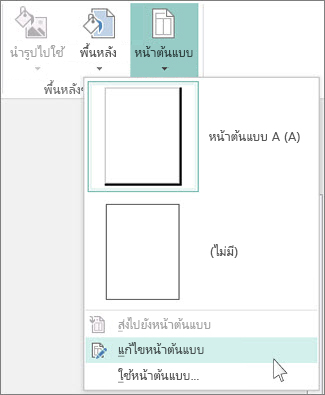
-
คลิก แทรก > รูปภาพ หรือ รูปภาพออนไลน์
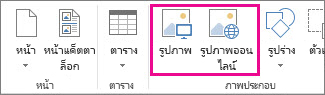
-
ค้นหารูปภาพ แล้วคลิก แทรก
-
ลากจุดจับของรูปภาพจนกระทั่งรูปภาพมีขนาดของลายน้ำตามที่คุณต้องการ
เคล็ดลับ: เมื่อต้องการปรับขนาดรูปภาพให้เท่ากัน ให้กดแป้น SHIFT พร้อมกันกับที่คุณลากจุดจับมุมของรูปถ่าย
จัดรูปแบบรูปภาพ
เมื่อต้องการทำให้ข้อความของสิ่งพิมพ์มองเห็นได้ง่ายขึ้น ให้ปรับความโปร่งใสของรูปภาพ
-
คลิกขวาที่รูปภาพ แล้วคลิก จัดรูปแบบรูปภาพ
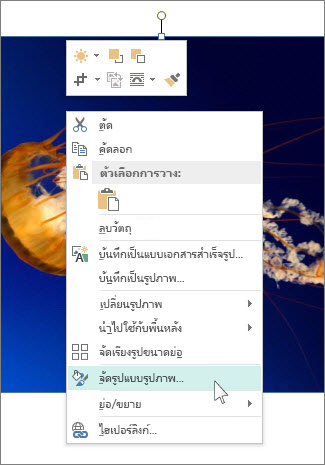
-
บนแท็บ รูปภาพ ภายใต้ ความโปร่งใส เริ่มด้วยการพิมพ์ค่า (สมมติว่าเป็น 85%) ในกล่องความโปร่งใส จากนั้น เลื่อนเปอร์เซ็นต์ขึ้นหรือลงเพื่อทำให้รูปภาพสว่างหรือเข้มขึ้น
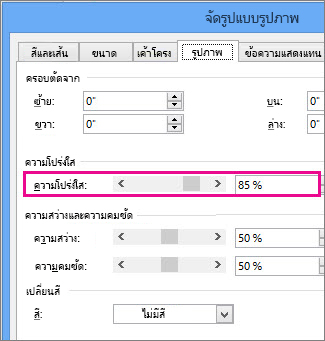
-
เมื่อต้องการกลับไปที่หน้าสิ่งพิมพ์ ให้คลิก ปิดหน้าต้นแบบ บนแท็บ หน้าต้นแบบ
เพิ่มรูปภาพลงในสิ่งพิมพ์เป็นลายน้ำ
-
คลิก การออกแบบหน้า > หน้าต้นแบบ > แก้ไขหน้าต้นแบบ
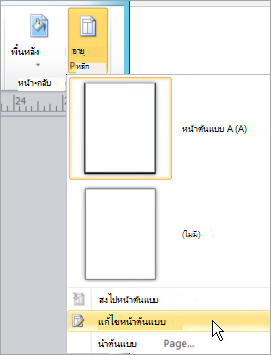
-
คลิก แทรก > รูปภาพ
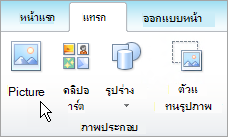
-
ค้นหารูปภาพ แล้วคลิก แทรก
-
ลากจุดจับของรูปภาพจนกระทั่งรูปภาพมีขนาดของลายน้ำตามที่คุณต้องการ
จัดรูปแบบรูปภาพ
-
คลิกขวาที่รูปภาพ แล้วคลิก จัดรูปแบบรูปภาพ
-
บนแท็บรูปภาพภายใต้ตัวควบคุมรูปภาพให้คลิกสีชะล้างในรายการ สีแล้วคลิกเปลี่ยนสี
-
ในกล่องโต้ตอบ เปลี่ยนสี รูปภาพ ให้เลือกสีที่คุณต้องการใช้กับลายน้้
-
คลิกใช้แล้วคลิกตกลง
-
ในกล่องโต้ตอบ จัดรูปแบบ รูปภาพ ให้เลือกตัวเลือกอื่นๆ ที่คุณต้องการ แล้วคลิกตกลง
-
บนเมนู จัดเรียง ให้ชี้ไปที่ ลสั่งซื้อแล้วคลิก ส่งไปด้านหลัง










